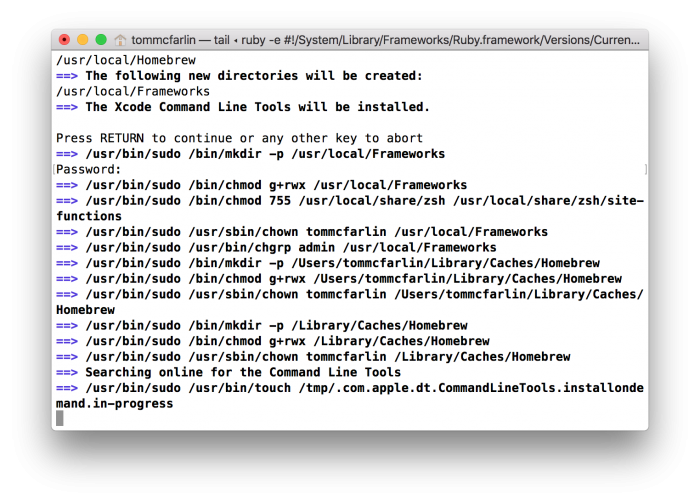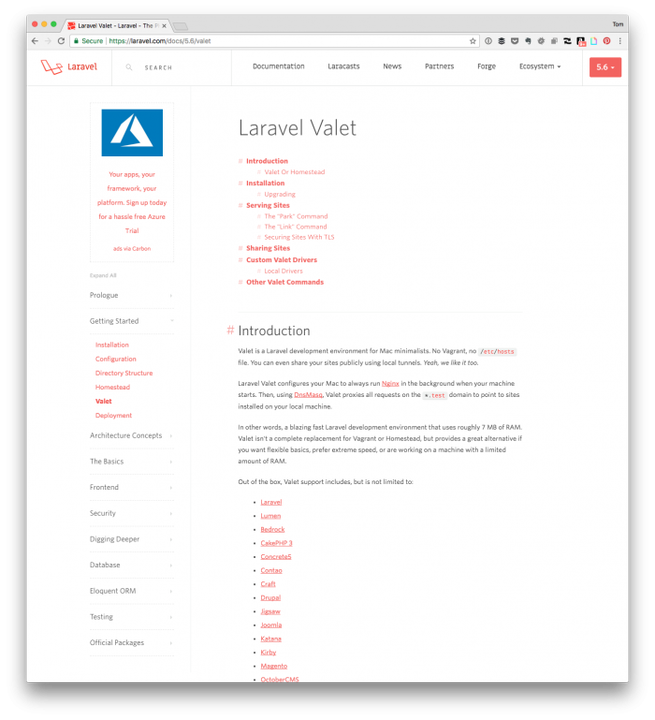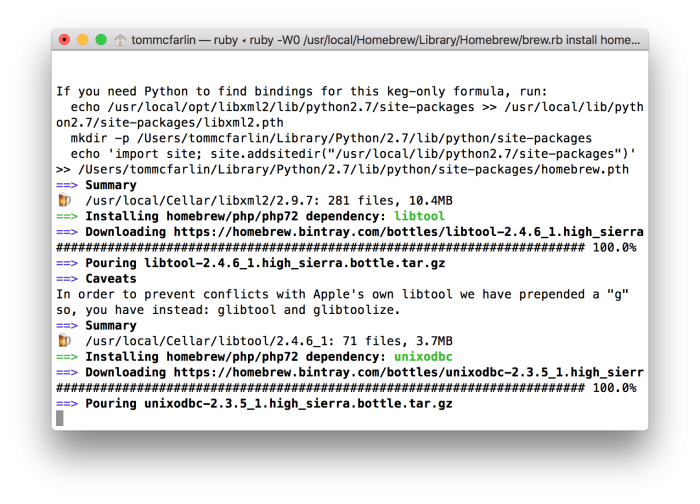WordPress-kehitysympäristö (käyttämällä paketinhallintaa)
Tässä vaiheessa olen kirjoittanut niin suuresta osasta OOP-perusteista, jotka mielestäni ovat välttämättömiä syvempien aiheiden tarkastelun aloittamiseksi (kuten suunnittelumallit ja näiden aiheiden soveltaminen WordPress-kehityksessä).
Mutta sisältöä suunnitellessani palasin jatkuvasti muutamiin muihin asioihin, jotka mielestäni on myös tarpeen käsitellä lopulta. Nämä ovat asioita, kuten säveltäjä, lanka, rakennustyökalut ja niin edelleen.
Sitä ennen kuitenkin kysyin itseltäni:
Jos aion kirjoittaa tästä materiaalista pitkään, pitäisikö minun olettaa, että käytämme kaikki samaa ympäristöä?
Ja siihen on vaikea vastata, koska jotkut tätä lukevista ihmisistä ovat kirjoittaneet koodia jo jonkin aikaa. Toisin sanoen heillä (tai sinulla) on työkalusi, asetukset ja tapa, jolla haluat järjestää projektejasi.
Toisaalta on niitä (tai sinä), jotka etsivät erilaista tapaa tai haluavat aloittaa alusta. Ja sitä varten mielestäni on tärkeää kattaa kaksi asiaa:
- Paikallisen kehitysympäristön perustaminen
- Mitä IDE:tä, lisäosia ja työkaluja käytetään
Joillekin ne eivät ole jännittävimmät aiheet, ja se varmasti pysäyttää olio-ohjelmoinnin edistyneemmän osan. Koska ne teistä, jotka maksavat tämän materiaalin lukemisesta, pääsevät käsiksi kommentteihin, minun on oletettava, että jossain vaiheessa tulee kommentteja, joissa kysytään, miten tiettyjä asioita saavutetaan.
Ja tätä tarkoitusta varten aion olettaa, että me kaikki työskentelemme samalla pelikentällä. Jos ei, voin tehdä vain niin paljon apua varsinaisten ohjelmointikysymysten lisäksi.
Joten ennen kuin menen syvemmälle olio-ohjelmoinnin syvyyksiin, aion viettää muutaman postauksen, joka kattaa yllä olevat aiheet yksityiskohtaisesti varmistaakseni, että olemme kaikki samalla sivulla.
Jos pidät työkaluistasi ja asetuksistasi, ole hyvä ja kestä minua. Jos etsit lopullista tapaa määrittää ympäristösi, seuraavat viestit ovat sinua varten.
Ja kun kaikki tämä on sanottu, aloitetaan puhumalla siitä, miten luodaan siisti paikallinen kehitysympäristö, jota on helppo ylläpitää.
WordPressin kehitysympäristö
Jos luet tätä, tiedät todennäköisesti, että WordPress vaatii toimiakseen kolme ohjelmistoa:
- PHP ,
- Web-palvelin (joka on yleensä Apache tai Nginx ),
- Tietokantapalvelin (joka on perinteisesti MySQL ).
Kaikki nämä ohjelmistot voidaan asentaa manuaalisesti, mutta olen suuri fani paketinhallinnan käyttämisestä (ajatellen sovelluskauppaa tai jotain vastaavaa) kaiken tämän hallintaan. Se tekee asentamisesta, päivittämisestä, karsimisesta ja ongelmien löytämisestä paljon, paljon helpompaa.
Ja minun valintani paketinhaltijoiksi tämän tyyppisten asioiden käsittelyyn on Homebrew. (Ja kyllä, olen kirjoittanut tästä myös muutamassa muussa postauksessa.)
Sen avulla pystymme asentamaan kaikki edellä mainitut, valmistautumaan sukeltamaan syvemmälle olioohjelmointiin ja soveltamaan aiheita WordPress-kehityksessä.
1 Asenna Homebrew
Ensimmäinen asia, jonka haluamme tehdä ennen mitään muuta, on asentaa Homebrew. Käyttöjärjestelmästäsi riippumatta tämä edellyttää, että Ruby on asennettu, joten jos sinulla ei ole sitä, muista asentaa se.
Jos käytät macOS:ää tai Linuxin muunnelmaa, sinulla on todennäköisesti se jo. Voin puhua Windows-käyttäjien puolesta, mutta sen asentaminen on yksinkertaista.
Jos (tai kerran) Ruby on asennettu, kirjoita seuraava komento terminaaliin tai komentoriville:
/usr/bin/ruby -e "$(curl -fsSL https://raw.githubusercontent.com/Homebrew/install/master/install)"
Kun asennus on alkanut, sinun pitäisi nähdä jotain seuraavanlaista istunnossasi:
Tämä voi viedä jonkin aikaa, mutta asentaja on yleensä todella hyvä antamaan palautetta tekemissään, joten ole kärsivällinen. Se ilmoittaa sinulle, kun se on valmis, ja kun se on tehty, on yhtä helppoa jatkaa muun tarvittavan asentamista.
Ja sitä me teemme seuraavaksi.
2 Valetin asentaminen
Vaikka eri ihmiset pitävät eri palveluista (kuten MAMP ), olen kasvanut todella pitämään Valetista. Se on kaikki yhdessä ratkaisu, ja sen avulla on todella helppoa hallita WordPress-kehitysympäristön mukana tulevia eri komponentteja.
Toki se vaatii aika ajoin sukeltamista terminaaliin, mutta uskon, että jos aiot sukeltaa olio-ohjelmointiin, sinun on todennäköisesti totuttava terminaaliin, varsinkin kun työskentelet työkalujen kanssa. kuten Composer, Yarn, Git tai muut työkalut, joista keskustellaan paljon enemmän tulevaisuudessa.
Joka tapauksessa, tässä vaiheessa olet valmis asentamaan Valetin. Tämän oppaan tarkoituksiin aiomme käyttää:
- PHP 7.2
- Säveltäjä
Jokaisen näiden asentaminen on riittävän helppoa, ja kaikki tarvittavat ohjeet ovat alla.
Koska olemme juuri asentaneet Homebrew’n, sitä ei tarvitse päivittää. Jos olet kuitenkin jo asentanut sen, suorita:
$ brew update
Asenna PHP 7.2
Seuraavaksi asenna PHP 7.2 antamalla seuraava komento päätteessäsi:
$ brew install homebrew/php/php72
Homebrew tekee tavalliseen tapaan lataamalla binaarit, asentamalla ne ja ilmoittamalla sinulle, kun se on valmis.
Tässä vaiheessa meidän on käytettävä Composeria Valetin asentamiseen, mutta ennen kuin teet sen, meidän on varmistettava, että Composer on asennettu.
Asenna Composer
Koska käytämme Homebrew’ta, Composerin asentaminen on myös erittäin helppoa, koska voimme asentaa sen kuten minkä tahansa muun paketin. Voit tehdä tämän kirjoittamalla seuraavan komennon:
$ brew install composer
Ja kuten olemme nähneet tämän opetusohjelman aikana, Homebrew tekee tehtävänsä ja ilmoittaa sinulle, kun se on valmis. Varmistaaksesi, että se on asennettu oikein, kirjoita seuraava komento ja paina Enter:
$ composer --version
Tämän artikkelin julkaisuhetkellä Composer on versiossa 1.6.3.
Huomautus: Joskus Homebrew havaitsee, että Composer on jo asennettu, ja ilmoittaa, että se on jo olemassa. Kivaa eikö? Se antaa viestin, jossa lukee jotain tällaista:
Kohde /usr/local/bin/composer on jo olemassa. Haluat ehkä poistaa sen.
Ja sitten se antaa ohjeita tehdä niin. Pidän mainittujen ohjeiden noudattamisesta, jotta kaikki hoidetaan Homebrew’n alla.
Asenna Valet
Nyt on vihdoin aika asentaa Valet. Koska olemme asentaneet Homebrew’n, PHP:n ja Composerin, on helppo asentaa loput, mitä tarvitsemme kehitysympäristöömme.
Esimerkki: Anna seuraava komento terminaalissasi:
$ composer global require laravel/valet
Kirjoita seuraavaksi seuraava komento:
$ ~/.composer/vendor/bin
Tämä varmistaa, että Valet on järjestelmäsi ympäristömuuttujissa (tai PATHissa, kuten jotkut sanovat käyttöjärjestelmästäsi riippuen). Viime kädessä tämän tarkoituksena on varmistaa, että se on käytettävissä riippumatta siitä, missä järjestelmässäsi olet.
Kirjoita lopuksi tämä istuntoosi:
$ valet install
Saatat saada viestejä siitä, että se pysäyttää Nginxin, päivittää asetukset ja käynnistää sen sitten uudelleen. Lopulta haluat kuitenkin nähdä seuraavat asiat:
Valet asennettu onnistuneesti!
Ja kun näet sen, olet valmis tämän ensimmäisen osan kanssa!
Mitä seuraavaksi?
Tässä vaiheessa sinulla on kaikki mitä tarvitset testisivustojen luomiseen, WordPressin asentamiseen ja kaikkeen muuhun jazziin. Aion käsitellä sitä tulevassa postauksessa, mutta aion myös käsitellä IDE:n ja tarvittavien lisäosien valitsemista tähän mennessä tekemämme työn täydentämiseksi.
Sillä välin, jos sinulla on kysyttävää, älä epäröi jättää kommenttia. Se voi olla kysymys, vinkki muille ohjelmistoa käyttäville, ehdotus tai mikä tahansa muu.
Siitä huolimatta olemme askeleen lähempänä ammattimaisen, oliopohjaisen koodin kirjoittamista vankalla tekniikalla.